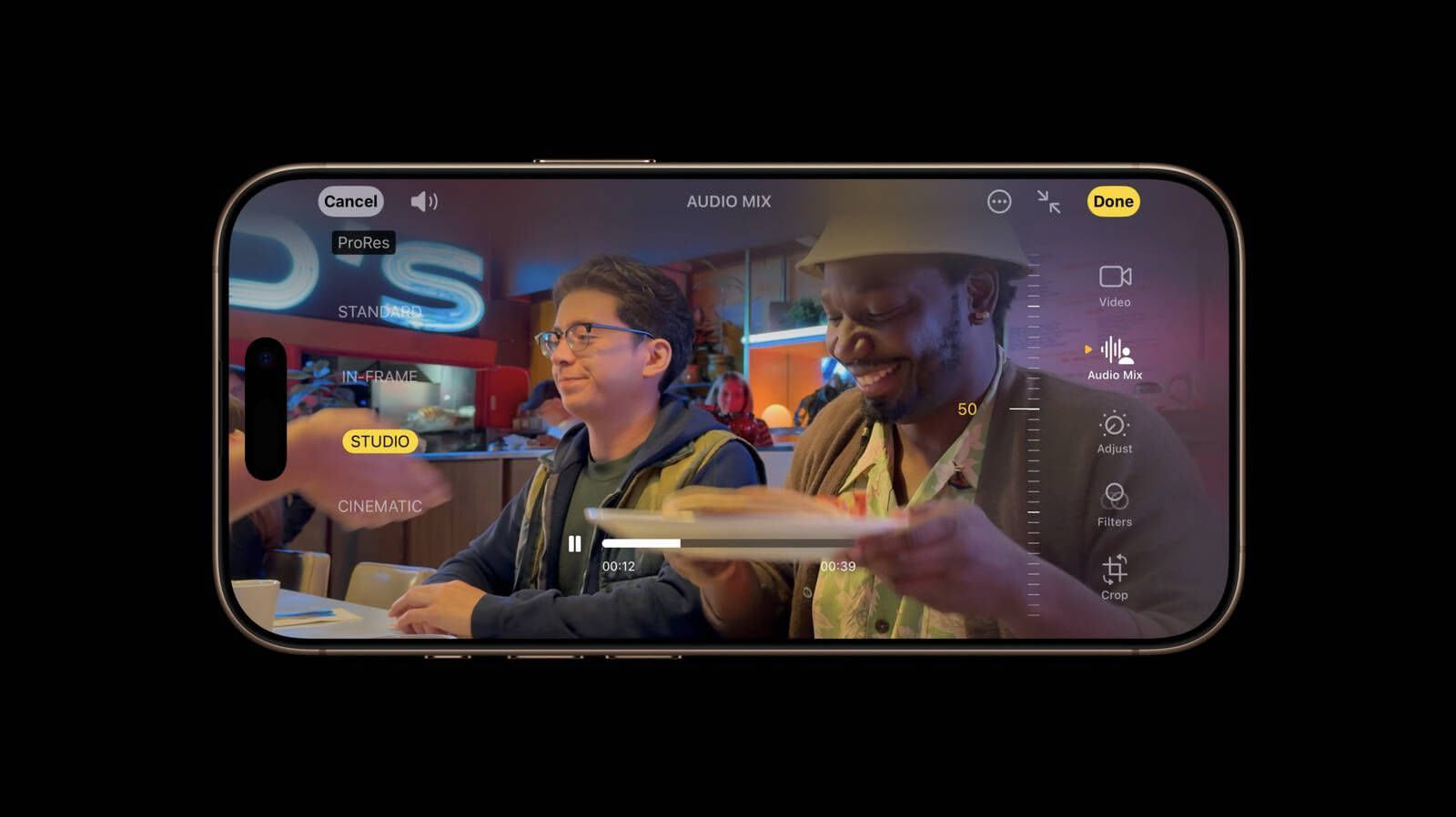
Как опытный видеоредактор с многолетним опытом работы за плечами, я должен сказать, что новая функция Audio Mix на моделях iPhone 16 — не что иное, как революция. Возможность редактировать звук видео и уменьшать фоновый шум всегда была для меня проблемой, особенно при работе с записями низкого качества. Но с этой новой функцией у меня словно в кармане профессиональная аудиостудия.
На моделях iPhone 16 при записи видео захватываются различные аудиоформаты, такие как пространственный звук и стерео, что обеспечивает большую гибкость при редактировании звука. Активировав пространственный звук во время записи, вы сможете позже манипулировать звуком видеоклипов — скажем, чтобы минимизировать фоновый шум и выделить говорящего на камере.
На каждой модели iPhone 16 функция Spatial Audio активируется автоматически при съемке видео. Эта технология обеспечивает более аутентичное и привлекательное звучание и особенно полезна, поскольку позволяет управлять звуком видео во время редактирования в приложении «Фотографии» с помощью недавно представленной функции Audio Mix.
Audio Mix использует технологию машинного обучения, чтобы различать фоновый шум и речь в аудиодорожке. Это позволяет вам выборочно настраивать или заменять звук в вашем видео, предлагая вам следующие варианты ремикширования звука:
- Стандарт: воспроизведение записанного вами оригинального звука.
- В кадре: уменьшение звуков и голосов из источников, не видимых в кадре видео.
- Студия. Уменьшите фоновые звуки и реверберацию, чтобы запись звучала так, как будто вы записываете в профессиональной студии.
- Кинематограф: поместите все голоса на фронтальную дорожку и оставьте окружающие шумы в объемном звучании, как звук в фильмах.
Монтаж с помощью аудиомикса
Следующие шаги покажут вам, как редактировать звук видео, снятого на iPhone 16:
- Откройте приложение «Фото» на своем iPhone.
- Откройте видео, затем коснитесь значка Изменить (он выглядит как три ползунка).
- Нажмите Аудиомикс, затем выберите один из следующих вариантов: Стандарт, В кадре, Студия или . >Кинематографичный.
- Перетащите ползунок под параметрами микширования, чтобы увеличить или уменьшить уровни эффекта и фонового шума.
- Нажмите Готово, чтобы завершить.
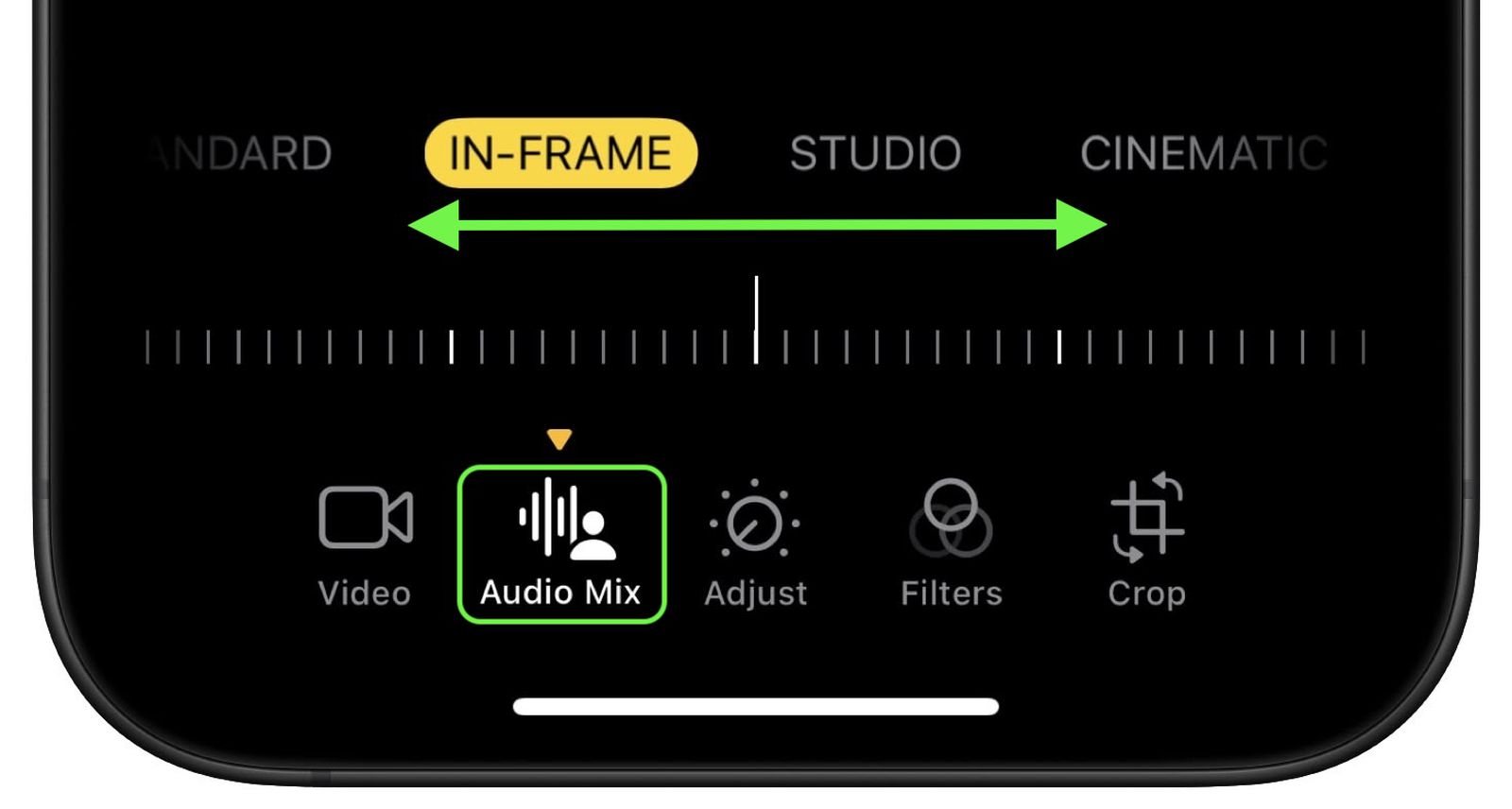
На моделях iPhone 16 при съемке видео с использованием Spatial Audio или Stereo шум ветра во время записи автоматически минимизируется. Если вы хотите отключить эту функцию, перейдите к следующим настройкам: «Настройки» > «Камера» > «Запись звука», а затем отключите «Подавление шума ветра».
Смотрите также
- «Трудные мили» основаны на реальной истории?
- Челюсть в Англии принадлежит самой крупной морской рептилии, когда-либо известной
- Как удалить системные данные на Mac
- Стефан Барецки основан на реальном человеке? | Нацистская гвардия СС изображена в «Татуировке Освенцима»
- Дэйв Филони не исключает, что «Звездные войны» будут более острыми
- Обзор Baseus Nomos Qi2 Magnetic Power Bank: самая быстрая зарядка аккумулятора iPhone
- Объяснение концовки «Посева» (2024) – Какова «цель» Уиндема?
- Презумпция невиновности – Краткое содержание и обзор 1-го сезона 2-й серии
- Гонка вооружений: Apple M3 против Qualcomm Snapdragon X Elite
- Прекрасный бегун – содержание и обзор эпизода 4 дорамы
2024-10-01 15:00